Jūs varētu jautāt, kāda ir paroļu pārvaldnieka nepieciešamība? Lai atbildētu uz šo jautājumu, mums ir jāsadala labas un drošas paroles atribūti. Šie atribūti nav saistīti ar paroli, kuru mēs izveidojam īslaicīgi. Jums nav nepieciešams paroļu pārvaldnieks vai paroles maks parolēm, kas saistītas ar jūsu pet vārdu, apmeklēto sapņu pilsētu vai pat iecienītāko izrunājamo vārdu vai darbības vārdu.
Kaut arī jums ir tiesības izmantot šāda veida paroles, mēs nevaram droši tos raksturot kā drošus Linux domēnā. Drošas paroles nav viegli iegaumēt, un tāpēc jums ir nepieciešams paroļu pārvaldnieks. Pirmkārt, ņemsim vērā drošas paroles noteikumus.
Noteikumi un vadlīnijas drošas paroles izveidošanai
Ja nevēlaties, lai jūsu lietotāju un sistēmas paroles kļūtu par brutālu spēku uzbrukumiem, vārdnīcu uzbrukumiem vai pikšķerēšanas uzbrukumiem, jāapsver jūsu rīcībā esošo Linux paroļu ģenerēšanas rīku veiklība. Šie Linux rīki rada paroles, kas atbilst šīm īpašībām.
- Ģenerētajām parolēm ir standarta garums. Jūsu izveidoto paroļu garumam jābūt no 14 līdz 15 rakstzīmēm. Šādu paroles garumu nav viegli atšifrēt.
- Izveidotās paroles sastāv no rakstzīmju maisījuma. Jūs nevarat izmantot burtus tikai paroļu attēlošanai. Tā ir pirmā vājas paroles iezīme, it īpaši, ja vēlaties to izmantot augstas klases platformā, piemēram, jūsu finanšu pakalpojumu lietotnē vai mākoņa serverī. Šai parolei vajadzētu būt sapludinātai ar tādām rakstzīmēm kā simboli, cipari, lielie un mazie burti. Šis paņēmiens padara paroli pietiekami spēcīgu, un to neietekmēs Brute Force vai Dictionary Attack.
- Ģenerētajās parolēs netiek izmantotas parastās aizstāšanas. Parole, piemēram, FOSSLINUX234 vai FOSS234LINUX, ir brutālu spēku uzbrucēja kūkas gabals. Gadījuma rakstzīmju aizstāšanas izmantošana ir ideāls risinājums šai problēmai.
- Ģenerētās paroles netiek veidotas no neaizmirstamiem tastatūras ceļiem. Mūsdienās mums ir tastatūras ierakstītāji, kas ir pietiekami, lai ierakstītu lietotāja tastatūras triecienus. Izmantojot tastatūras ceļu, piemēram, qwerty ir slikta drošas paroles ieviešana, jo Dictionary Attack algoritms to viegli panāks.
Linux komandrindas bāzes paroļu pārvaldnieki
Tagad, kad esat iepazinies ar dažiem svarīgiem noteikumiem par drošu paroļu izveidi, ir pienācis laiks uzzināt, kā pārvaldīt šīs ģenerētās paroles. Jums nevajadzētu izmantot Excel lapu vai teksta redaktoru, lai grupētu un pārvaldītu lieliskās paroles virknes, kuras jums izdevās ģenerēt. Ir labs veids, kā sasniegt šo mērķi. Linux operētājsistēma piedāvā atbalstu komandrindas bāzes paroļu pārvaldniekiem.
Šie paroļu pārvaldnieki informāciju, piemēram, piezīmes, nosaukumus, tīmekļa vietrāžus URL un lietotāja akreditācijas datus, glabā šifrētā faila formātā. Tā kā lietotāja un sistēmas paroles tiek klasificētas kā akreditācijas dati, šie Linux paroļu pārvaldnieki ir ideāli piemēroti. Šie paroļu pārvaldnieki izveido kategoriskus un individuālus paroles failus, kurus Linux sistēmas lietotājs var viegli kārtot un identificēt.
Turklāt atkarībā no komandrindas Linux paroļu pārvaldnieku, kurus mēs pārskatīsim šajā rakstā, elastības, iespējams, varēsit izmantot viņu platformu, lai rediģētu, pievienotu, ģenerētu un viegli izgūtu paroles. Šo paroļu pārvaldnieku čaulas skripti ir īsi un vienkārši. Tie palīdz īslaicīgi ievietot lietotāja paroles sistēmas starpliktuvē, kas atvieglo visu ar tām saistīto izmaiņu kopēšanu, ielīmēšanu un izsekošanu.
Passmgr komandrindas bāzes paroļu pārvaldnieks
Šai paroļu pārvaldnieka komandrindas lietderībai ir vienkāršs un pārnēsājams funkcionāls dizains. Tas dod priekšroku RHEL balstītu Linux izplatījumu lietotājiem, piemēram, Fedora. Varat to izmantot, lai saglabātu savas sistēmas vai lietotāja paroles un izgūtu tās, izmantojot Linux komandrindas saskarni. Passmgr noklusējuma darbības režīms ir šāds. Vispirms tā piekļūs jau ģenerētajām un saglabātajām lietotāju ieejas frāzēm.
Otrkārt, tas elastīgi ļauj izvēlēties šīs saglabātās ieejas frāzes. Visbeidzot, atlasītās ieejas frāzes tiks kopētas sistēmas starpliktuvē. Tas ir tikai uz ierobežotu laiku, lai sistēmas lietotājs varētu ielīmēt ieejas frāzi laukā (Web vai Desktop), kur tas ir nepieciešams. Pēc šī ierobežotā ilguma atpakaļskaitīšanas beigām sistēmas starpliktuve atgriežas noklusējuma stāvoklī.
Lietojot Passmgr paroļu pārvaldnieku, šifrētais fails, kas satur jūsu ieejas frāzes akreditācijas datus, būs pieejams no Linux noklusējuma mājas direktorija. Šifrēšanas atslēga, kas ir atbildīga par šī faila ģenerēšanu, ir Scrypt atvasinājums. Izmantotā failu šifrēšana ir AES256-GCM.
Pirmais solis, lai instalētu Passmgr savā Linux sistēmā, ir divu problēmu risināšana. Jums iepriekš jāinstalē Go un Xsel / Xclip komandu utilīta.
Iet uz instalāciju
Jūsu Go lejupielāde ir atkarīga no iekārtas arhitektūras; Jūs izmantojat 64 bitu vai 32 bitu. Lai būtu pilnīgi pārliecināts par mašīnas arhitektūru, kurā mitina jūsu Linux operētājsistēmu, izpildiet šo komandu savā terminālā.
# uname -m
Tāds izvads kā X86_64 nozīmē, ka jums ir 64 bitu arhitektūras mašīna vai dators. Jebkura cita izeja, izņemot šo, ir paredzēta 32 bitu arhitektūras mašīnai.
Pirmais solis Go instalēšanas virzienā ir Linux sistēmas atjaunināšana.
# yum atjauninājums
Nākamais solis ir lejupielādēt Go pakotni un izvilkt to /usr / local / direktorijā.
# wget https: // krātuve.googleapis.com / golang / go1.6.2.linux-amd64.darva.gz
# darva -xzvf go1.10.3.linux-amd64.darva.gz -C / usr / local /
Pēc tam izveidojiet darba mapi, kuru izmantosim, lai konfigurētu dažus sistēmas vides mainīgos.
# cd / root
# mkdir iet
# nano / etc / profile.d / goenv.sh
Šī faila apakšdaļā pievienojiet šādas rindas.
eksportēt GOROOT = / usr / local / go eksportēt GOPATH = $ HOME / iet eksportēt PATH = $ PATH: $ GOROOT / bin: $ GOPATH / bin
Izrakstiet (Ctrl + O) šo failu un izpildiet to vai aktivizējiet to.
# avots / etc / profils.d / goenv.sh
Šajā brīdī jūsu Go instalācija ir veiksmīga. Pārbaudiet Go versiju, kas jums ir Linux operētājsistēmā, palaižot šo komandu.
$ go versija
Xsel / Xclip komandu instalēšana
Galīgā atkarība pirms Passmgr instalēšanas un konfigurēšanas ir Xclip. Tās uzstādīšana ir vienkārša. RHEL balstītā Linux izplatīšanā vispirms ir jāinstalē vairākas atkarības, izmantojot yum pakotņu pārvaldnieku. Viņi ir libX11.x86_64, libX11-devel.x86_64, libXmu.x86_64 un libXmu-devel.x86_64.
Pēc tam lejupielādējiet divus failus, kas saistīti ar mūsu instalēšanu. Atcerieties, ka šīs darbības attiecas tikai uz Linux izplatījumiem, kuru pamatā ir RHEL.
# wget http: // dl.fedoraproject.org / krogs / epel / 7 / x86_64 / x / xsel-1.2.0-15.el7.x86_64.apgr./min
# rpm -Uvh xsel-1.2.0-15.el7.x86_64.apgr./min
# wget ftp: // spogulis.slēdzis.ch / pool / 4 / mirror / epel / 7 / x86_64 / x / xclip-0.12-5.el7.x86_64.apgr./min
# rpm -Uvh xclip-0.12-5.el7.x86_64.apgr./min
Passmgr uzstādīšana
Tagad, kad mēs izpildījām nepieciešamās atkarības, instalēšana, kas izveido Passmgr, nedrīkst būt problēma. Lai piekļūtu un iespējotu Passmgr, jums ir nepieciešama tikai viena komandu virkne.
# ej paņem github.com / urld / passmgr / cmd / passmgr
Tagad, kad jūsu Linux mašīnā ir lejupielādēts Passmgr rīks, jums tas jāpalaiž un jāiestata galvenā parole. Šī galvenā parole būs kā seifa atslēga, lai piekļūtu visām ieejas frāzēm, kuras mēs nodrošināsim, izmantojot šo rīku. Terminālā izpildiet šādu komandu:
# passmgr
Termināls atbildēs ar šādām uzvednēm:
[passmgr] jauna galvenā parole / root /.passmgr_store: [passmgr] atkārtoti ierakstiet / root / galvenā paroles frāzi.passmgr_store: - veikals ir tukšs - izvēlieties komandu [(S) ievēlēt / (f) ilter / (a) dd / (d) elete / (q) uit] a
No iepriekšminētās rindas ātrās atbildes, ja izmantosim a) opciju, kā parādīts attēlā, varēsim pievienot jaunu ieejas frāzi un ar to saistīto lietotāju.
Ievadiet jaunā ieraksta User: Brandon_Jones URL: fosslinux vērtības.com Parole: n) Lietotāja URL 1) Brandon_Jones fosslinux.com
Varat mēģināt izmantot citas Passmgr pieejamās paroļu pārvaldības opcijas (atlasīt, filtrēt un dzēst). Ja jums ir nepieciešamas papildu iespējas izmantot šo paroļu pārvaldnieka utilītu, palaidiet palīdzības komandu savā terminālā.
# passmgr --palīdzība
Jūs varēsiet mijiedarboties ar visām pieejamajām Passmgr opcijām un izmantot tās.
Titan komandrindas bāzes paroļu pārvaldnieks
Nākamais komandrindas bāzes paroļu pārvaldnieks mūsu sarakstā ir Titan. Arī tā ir iecienīta paroļu pārvaldnieka utilīta RHEL balstītām Linux operētājsistēmām. Titan ir elastīgi paplašināms, un jebkura Unix veida operētājsistēma to var pilnībā ieviest un izmantot. Titānā saglabāto un piekļūstamo ieejas frāžu šifrēšanas mehānisms tiek izmantots no OpenSSL bibliotēkas.
Īpašā šifrēšana tiek izmantota AES. Tas ievieš 256 bitu atslēgas. Titāns arī veic papildu jūdžu, lai aizsargātu savu paroļu datu bāzi. Jebkuras paroļu datu bāzes drošība ir svarīga, lai citi ļaunprātīgi lietotāji nevarētu apdraudēt saglabāto lietotāju akreditācijas datu integritāti. Šī iemesla dēļ Titan izmanto atslēgas HMAC (Hash Message Authentication Code). Iesniegto lietotāja akreditācijas datu šifrēšanas procesā tiek izmantots arī unikāls un kriptogrāfiskas nejaušas inicializācijas vektors.
Ja jums radās jautājums par Titan izmantoto paroļu datu bāzi, tad tā ir SQLite. Iemesls? Tas ir vienkārši, vienkārši un viegli rīkoties ar SQLite datu bāzes datu bāzes shēmu.
Tās instalēšana uz RHEL balstītajos Linux izplatījumos ir šāda:
Pirmkārt, jums jāinstalē SQLite un OpenSSL.
# yum instalēt sqlite-devel.x86_64 sqlite-tcl.x86_64
# yum install openssl-devel
# git klons https: // github.com / nrosvall / titan.git
# cd titāns /
# veidot
# veikt instalēšanu
Tagad, kad mums ir instalēts un pareizi konfigurēts Titan paroļu pārvaldnieks, mums ir nepieciešams vienkāršs komandrindas apraksts par dažādu lietotāju paroļu pārvaldību. Tā kā mēs instalējām SQLite, ir loģiski, ka pirmajam solim jābūt galvenās paroļu datu bāzes konfigurācijai.
# titan --init / home / paroles / passwd.db
Kamēr šī datu bāze ir izveidota, ieteicams to aizsargāt arī ar paroli. Kad tas ir izdarīts, Titan datu bāzes aizpildīšana ar lietotāja akreditācijas informāciju ir vienkārša. Varat izmantot argumentu opcijas -add vai -a.
# titāns - pievien
Nosaukums: Līdzautora lietotājvārds: Brandon_Jones URL: fosslinux.com Piezīmes: FossLinux konta akreditācijas datu parole (tukša, lai ģenerētu jaunu):
Pievienojot Titan datu bāzei citus ierakstus, vispirms tie būs jāatšifrē. Tas palīdz vizualizēt jūsu veiktos ierakstus, nevis akli ievadīt datus datu bāzē. Šī komanda ir noderīga.
# titan --decrypt / home / paroles / passwd.db
Varat arī apstiprināt Titan datu bāzē esošos ierakstus. Izmantojiet šādu komandu.
# titāns - saraksts-visi
Iepriekš minētās komandas izmantošanas izejas paraugam vajadzētu izskatīties šādi:
ID: 1 Nosaukums: Contributor User: Brandon_Jones URL: fosslinux.com Parole: ************** Piezīmes: FossLinux konta akreditācijas dati modificēti: 2021-02-12 17:06:10
Tas palīdzētu, ja atcerētos, ka mēs atšifrējām Titan datu bāzi, lai izveidotu lietotāja akreditācijas datu paraugu. Tagad mums ir jāatgriež šī datu bāze šifrētā stāvoklī kā stingrāks drošības līdzeklis. Izpildiet šo komandu.
# titāns - šifrēt / mājas / paroles / parole.db
Titan paroļu pārvaldnieka izmantošana ir vairāk nekā tikai dažas komandas, kuras šajā rakstā ir izteiktas. Ja jums jāizmanto citas Titan komandu opcijas, izmantojiet kādu no šīm komandām.
# vīrietis titāns
vai
# titāns - palīdzība
Gopass komandrindas bāzes paroļu pārvaldnieks
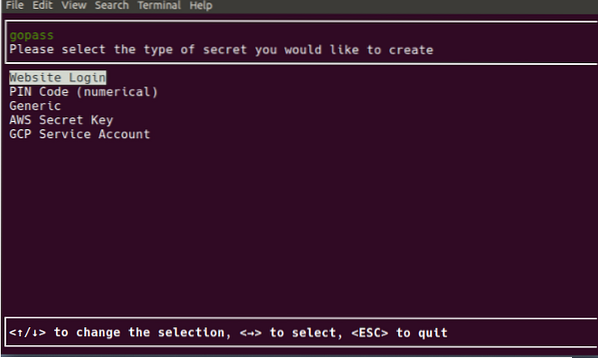
Noklusētais Gopass profils to raksturo kā komandas paroļu pārvaldnieku. Neatkarīgi no šī Gopass biogrāfiskā apraksta, tas ir noderīgs arī kā personīgo paroļu pārvaldnieks. Tās izveide ir balstīta uz go programmēšanas valodu. Vislabāk būtu, ja Linux būtu instalēta Go operētājsistēmā, lai piekļūtu Gopass un instalētu to. Go instalēšana ir detalizēta no tās oficiālās vietnes. Visiem Linux lietotājiem ir pieejamas divas dzīvotspējīgas instalēšanas iespējas. Jūs varat piekļūt tā instalētājam, lai instalētu vadītu, vai arī to varētu apkopot tieši no avota.
Ja jums jau ir instalēts un konfigurēts Gopass, jums, iespējams, būs jāpiekļūst tā atjauninātajām funkcijām un jauninājumiem. Šie atjauninājumi tiek veikti Gopass Github krātuvē, kur līdzstrādnieki un izstrādātāji aktīvi veic uzlabojumus. Šī komanda palīdz atjaunināt jūsu Gopass versiju.
$ go get -u github.com / gopasspw / gopass
Šī komanda ir efektīva lietotājiem, kuri to apkopojuši tieši no avota. Lai izpildītu šo komandu, jums jāatrodas tajā pašā direktorijā, kur iepriekšējā Gopass versija.
Šis Linux paroļu pārvaldnieks ir aprakstīts kā vienkāršs, drošs un paplašināms. Tās dokumentācija attiecas arī uz dažādu Gopass komandu izmantošanu, lai palīdzētu uzlabot jūsu lietotāja pieredzi. Tās paplašināmais raksturs ir tā, ka tiekšanās pēc API integrācijas, kas palīdzēs Gopass saistīties ar citiem lietotāju bināriem failiem.
Kpcli komandrindas paroles pārvaldnieks
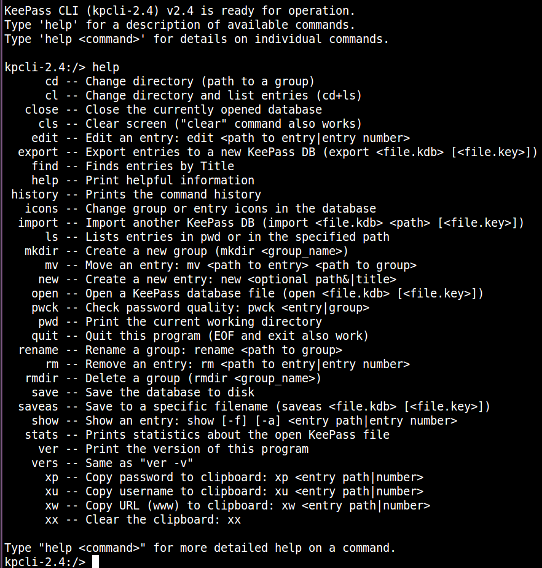
Lai gan daudzi lietotāji izvēlēsies izmantot KeePassX vai KeePass atvērtā koda dabu, kad viņu galīgā parole tiek pārvaldīta, Kpcli apvieno funkcijas, kuras šiem diviem paroļu pārvaldniekiem var piedāvāt, un atceļ tās jūsu Linux komandrindas logā.
Kpcli pastāv kā tastatūras vadīts apvalks. Tās komandrindas saskarne ļauj pievienot un rediģēt personiskās un grupas paroles. Vienkārši padomājiet par visām lietām, ko KeePassX un KeePass paroļu pārvaldnieki var izdarīt grafiski, un pēc tam aizstājiet tos ar Kpcli komandrindas saskarni. Šis terminālu bāzes paroļu pārvaldnieks atbalsta arī personisko un grupu paroļu pārdēvēšanu un dzēšanu, izmantojot administratora lietotāju. Pirms mērķa vietnes vai platformas pieteikšanās formas izmantošanas tā izmanto arī starpliktuvi kopētu lietotājvārdu un paroļu glabāšanai. Lai atbrīvotos no šiem datiem starpliktuvē pēc to izmantošanas, Kpcli ir komanda tos iztukšot. Tās oficiālajā vietnē ir lejupielādes un instalēšanas atjauninājums.
Pass komandrindas bāzes paroles pārvaldnieks
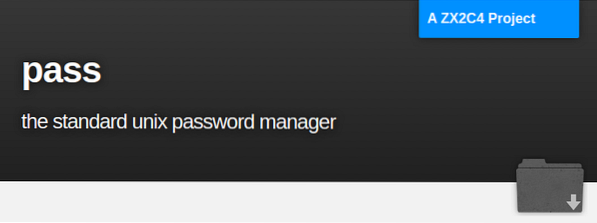
Šī Linux paroļu pārvaldnieka vienkāršība stingri ievēro Linux filozofiju. Radīto paroļu glabāšanai tas izmanto failu, kas šifrēts zem gpg. Tas mudina šos paroles failus glabāt ar faila nosaukumu, kas līdzīgs platformai vai vietnei, kas saistīta ar saglabātajiem lietotāja akreditācijas datiem. Šo šifrēto failu glabāšana var ievērot elastīgas mapju hierarhijas. Ģenerētie un šifrētie faili ir arī pārsūtāmi no vienas mašīnas uz otru.
Pass izveido kopēju glabāšanas ceļu, ~ /.paroļu krātuve visām jūsu ģenerētajām parolēm. Ja jums ir jāpievieno, rediģēt, ģenerēt vai izgūt paroli, jūs izmantosiet komandu pass kopā ar citiem atbalstītajiem komandu argumentiem. Tas arī izmanto jūsu sistēmas starpliktuvi, lai īslaicīgi saglabātu kopētus lietotāja akreditācijas datus. Tas atbalsta git izmantošanu paroles izmaiņu izsekošanai.
Lai sarakstā Pass tiktu uzskaitītas saglabātās paroles un citi akreditācijas dati, izmantojiet šo komandu.
$ caurlaide
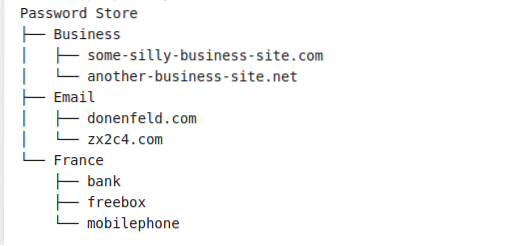
Pamatojoties uz iepriekš minēto ekrānuzņēmumu no tās oficiālās vietnes, mēs varam parādīt arī saglabātu paroli, pamatojoties uz kategoriju E-pasts.
$ pass Email / zx2c4.com
Lai kopētu paroli, kas saistīta ar iepriekš minēto e-pastu, uz starpliktuvi, jūs izpildīsit šādu komandu.
$ pass -C Email / zx2c4.com
Citas komandas, ar kurām jāspēlē, ir attiecīgi ievietošanas, ģenerēšanas un rm komandas paroļu pievienošanai, paroļu ģenerēšanai un paroļu noņemšanai.
Vairāk par tā izmantošanas piemēru var atrast šeit.
Tālāk ir norādītas dažādu Linux izplatīšanas instalēšanas darbības.
Debian:
$ sudo apt instalēšanas caurlaide
RHEL:
$ sudo yum instalēšanas caurlaide
Arka:
$ pacman -S caurlaide
Secinājums
Lielāko daļu no šiem uzskaitītajiem Linux paroļu pārvaldniekiem atbalsta citi Linux izplatītāji. Triks, kā viņus ievietot Linux mašīnā, ir zināt, kā pielāgoties viņu dažādajiem pakotņu pārvaldniekiem. Ir jāapsver arī citi Linux atbalstīti paroļu pārvaldnieki, piemēram, Ylva un Passhole, ja no šī īsa saraksta jums vajag mazliet lielāku elastību. Šis raksts ir nodrošinājis, ka drošu Linux paroļu ģenerēšana un pārvaldība vairs nav jūsu kopu saraksta entītija. Ne tikai jums patīk paroļu ģenerēšanas un pārvaldīšanas iespējas, bet arī saprotat noteikumus, kas padara jūsu izveidotās paroles pietiekami spēcīgas.
Tā kā šie Linux paroļu pārvaldnieki ir efektīvi, izmantojot komandrindas saskarni, tā ir lieliska iespēja lietotājiem, kuri pārzina SSH attālo pieteikšanos. Lai piekļūtu paroles failiem, kas jums jāizmanto, jums nav fiziski jāatrodas pie datora. Šis pēdējais apgalvojums nozīmē, ka jums ir jāiegaumē tikai galvenā parole, kas palīdzēs piekļūt visām pārējām izmantotajām saglabātajām sistēmām un lietotāju parolēm un pārvaldīt tās. Izmantojot Linux komandrindas paroļu pārvaldniekus, jūsu sistēma un lietotāja akreditācijas dati ir drošās rokās.
 Phenquestions
Phenquestions



